在Excel2007中使用高级筛选
2014年03月08日 22:23 发布来源:Excel网
如果需要进行筛选的数据列表中的字段比较多,筛选条件比较复杂,此时使用高级筛选将可以非常简单地对数据进行筛选。使用Excel的高级筛选必须先建立一个条件区域,用来指定筛选数据所要满足的条件。高级筛选能 够和自动筛选一样对数据列表进行数据筛选,但与自动筛选不同的是使用高级筛选将不显示字段名的下拉列表,而是在区域上方单独的条件区域中键入筛选条件。条件区域允许设置复杂的条件筛选。
下面以在“员工工资表”中筛选出“性别”列中仅包含“女”,且“工资”大于1300的数据行为例,介绍在Excel2007中使用高级筛选的方法。操作步骤如下:
步骤1 在工作表中建立如图1所示的条件区域。
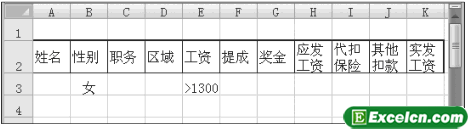
图1
步骤2 单击“数据”功能选项,然后单击“排序和筛选”功能组中的“高级”工具按钮,如图2所示。
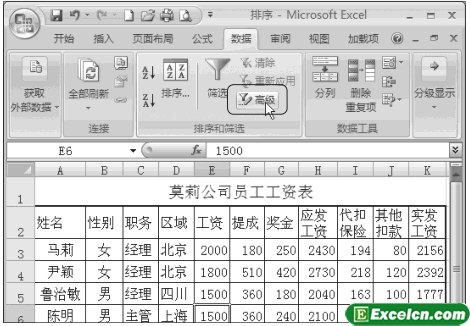
图2
步骤3 单击“列表区域”右侧的“引用”按钮,如图3所示。
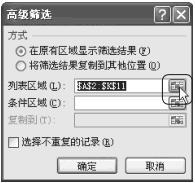
图3
步骤4 在工作表中拖动选择数据区域,然后单击“返加”按钮,如图4所示。
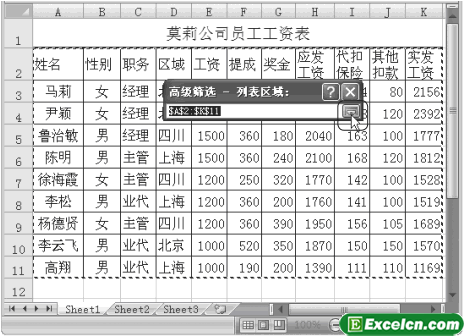
图4
步骤5 单击“条件区域”文本框,然后在工作表中选择条件区域,如图5所示。
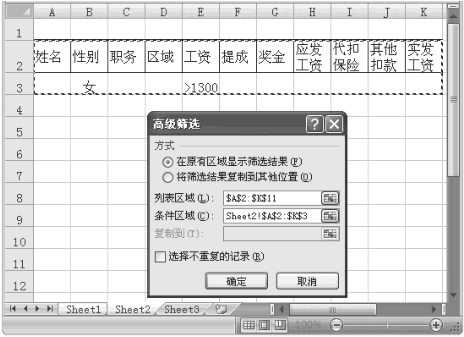
图5
步骤6 单击选择显示筛选结果的方式,最后单击“确定”按钮,如图6所示,结果如图7所示。
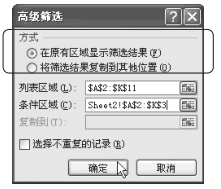
图6
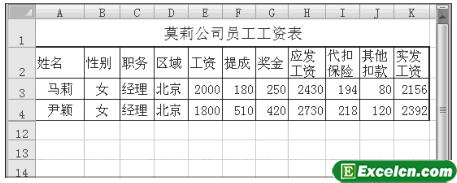
图7
Excel小技巧:在“高级筛选”对话框中若单击选择“将筛选结果复制到其他位置”单选项后,还需要单击“复制到”右侧的“引用”按钮,然后在工作表中单击选择一个单元格,确定放置筛选结果的目标位置,单击“确定”按钮后,Excel 2007将会把筛选得到的结果存放在所选择的目标位置,而原工作表不会发生任何变化。
原创文章如转载请注明:转载自Excel学习网 [ http://www.excelxx.com/]
需要保留本文链接地址:http://www.excelxx.com/jiaocheng/excel2007/331.html
需要保留本文链接地址:http://www.excelxx.com/jiaocheng/excel2007/331.html
上一篇:对Excel工作表进行取消筛选
下一篇:Excel2007中建立分类汇总
相关教程:
经典Excel学习视频及教程推荐:
Excel优秀工具推荐:
小工具推荐:
